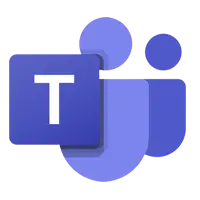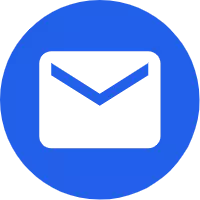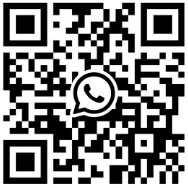Android တက်ဘလက် အခြေခံ ဆက်တင် အသေးစိတ်များ
2022-07-25
ကျွန်ုပ်တို့သည် Android တက်ဘလက်ကို မည်သည့်နေရာတွင် စတင်ရမည်နည်း။ ဒါက Android စနစ်စတင်သူတော်တော်များများရဲ့ ရှုပ်ထွေးမှုတစ်ခုလို့လည်း ကျွန်တော်ယုံကြည်ပါတယ်။ Android ၏ အရိုးရှင်းဆုံးနှင့် အခြေခံအကျဆုံး ဆက်တင်များအကြောင်း ပြောကြပါစို့။ သူတို့အကြောင်း တစ်ခုပြီးတစ်ခု ပြောကြည့်ရအောင်။
1၊ ဤလုပ်ဆောင်ချက်ကို ဖွင့်ရန် သို့မဟုတ် ပိတ်ရန် သော့ခတ်ပုံစံကို သတ်မှတ်ပါ။
"သော့ခတ်ပုံစံအတည်ပြုခြင်း" သည် Android စနစ်ရှိ Google ၏မူရင်းလုပ်ဆောင်ချက်ဖြစ်ပြီး၊ စကားဝှက်များကိုအတည်ပြုခြင်း၏အရှေ့တွင်စကားဝှက်များထည့်ခြင်းပြဿနာကိုရှောင်ရှားသည်။ တိကျသောလုပ်ဆောင်မှုနည်းလမ်း-
1. Desktop ပေါ်ရှိ "မီနူးကီး" ကို နှိပ်ပါ၊ "ဆက်တင်များ" ကို နှိပ်ပါ၊ ထို့နောက် "တည်နေရာနှင့် လုံခြုံရေး" ကို နှိပ်ပါ။
2. ဤအင်တာဖေ့စ်တွင်၊ ကျွန်ုပ်တို့သည် လော့ခ်ဖွင့်ခြင်းပုံစံကို သတ်မှတ်နိုင်သည်၊ လော့ခ်ဖွင့်ခြင်းပုံစံကို ပြောင်းလဲနိုင်ပြီး၊ ပုံစံအတိုင်း အတည်ပြုခြင်းလုပ်ဆောင်ချက်ကို ပယ်ဖျက်နိုင်သည်။ တစ်ကြိမ်လျှင် ပုံစံတစ်ခုဆွဲရန် အနည်းဆုံး အချက်လေးချက် ချိတ်ဆက်ရန် လိုအပ်ပြီး ၎င်းကို နှစ်ကြိမ်ဆွဲပြီးနောက် ၎င်းကို သိမ်းဆည်းနိုင်သည်။ ဤနည်းအားဖြင့် တက်ဘလက်ကို ပိတ်ပြီး ပြန်ဖွင့်သည့်အခါတွင် ဆက်လက်အသုံးပြုရန် ယခုပုံစံကို သင်ဆွဲရန် လိုအပ်သောကြောင့် ၎င်းပုံစံကို မှတ်သားထားရမည်ဖြစ်သည်။
3. ဤလုပ်ဆောင်ချက်ကို သင်ပိတ်ထားလိုပါက "သော့ဖွင့်ပုံစံလိုအပ်သည်" ပြီးနောက် အမှန်ခြစ်အကွက်ကို အမှန်ခြစ်ပေးပါ။
2၊ ကီးဘုတ်နှင့် ထည့်သွင်းမှုနည်းလမ်းကို သတ်မှတ်ပါ။
ကီးဘုတ်နဲ့ ပတ်သက်ရင် လူတိုင်းမှာ မတူညီတဲ့ အလေ့အကျင့်တွေ ရှိကြပါတယ်။ အချို့သူများသည် ရိုးရာမိုဘိုင်းကီးဘုတ်ကို နှစ်သက်ကြပြီး အချို့က ထိတွေ့ကီးဘုတ်ကို နှစ်သက်ကြသည်။ အန်းဒရွိုက် တက်ဘလက် ကွန်ပျူတာများသည် ၎င်းတို့၏ စိတ်ကြိုက် ထည့်သွင်းမှု နည်းလမ်းများကို အလိုအလျောက် ထည့်သွင်းနိုင်ပြီး ၎င်းတို့၏ စိတ်ကြိုက် ကီးဘုတ် ပြသမှု နည်းလမ်းများကိုလည်း အလိုအလျောက် သတ်မှတ်နိုင်သည်။ တိကျသောလုပ်ဆောင်ချက်-
1. ဒက်စ်တော့ပေါ်ရှိ "မီနူးကီး" ကို နှိပ်ပါ၊ "ဆက်တင်များ" ကို နှိပ်ပါ၊ မီနူးကို လျှောလိုက်ပါ၊ ထို့နောက် "ဘာသာစကားနှင့် ကီးဘုတ်" ကို နှိပ်ပါ။ ဤစက်တွင် ထည့်သွင်းထားသည့် ထည့်သွင်းမှုနည်းလမ်းကို ဤနေရာတွင် ကျွန်ုပ်တို့ တွေ့မြင်နိုင်ပါသည်။
2. "Android ကီးဘုတ် ဆက်တင်များ" ကို နှိပ်ပါ။ အကယ်၍ သင်သည် သော့ကို နှိပ်တိုင်း အိမ်ရှင်ကို တုန်ခါရန် လိုအပ်ပါက၊ ပထမအရာကို အမှန်ခြစ်ပါ။ စကားလုံးတစ်လုံးရဲ့ ပထမအက္ခရာကို စာလုံးကြီးချင်ရင် တတိယအပိုဒ်ကို အမှန်ခြစ်ပေးပါ။
3၊ ပုံသေအသံအတိုးအကျယ်ကို သတ်မှတ်ပါ။
1. ဒက်စ်တော့အခြေအနေအောက်ရှိ "မီနူး" ကိုနှိပ်ပါ၊ "ဆက်တင်များ" ကိုနှိပ်ပါ၊ ထို့နောက် "အသံနှင့်ပြသခြင်း" ကိုနှိပ်ပါ။
2. "မီဒီယာအသံအတိုးအကျယ်" ကိုနှိပ်ပါ၊ အသံအတိုးအကျယ်ဆလိုက်ကို သင့်လျော်သောအနေအထားသို့ ဆွဲယူပြီးနောက် အတည်ပြုပါ။
4၊ နောက်ခံအလင်းကိုချိန်ညှိပါ။
ပုံကိုကြည့်သောအခါ၊ နောက်ခံအလင်းကိုအနည်းငယ်ဖွင့်ပါ၊ နှင့်ပြသမှုအကျိုးသက်ရောက်မှုပိုကောင်းလိမ့်မည်။ သီချင်းဖွင့်သည့်အခါ ပါဝါချွေတာရန် နောက်ခံမီးကို မှိန်ထားနိုင်သည်။ နောက်ခံအလင်း၏တောက်ပမှုကိုချိန်ညှိခြင်း၏လည်ပတ်မှုနည်းလမ်းအကြောင်းပြောကြပါစို့။
1. Desktop ပေါ်ရှိ "မီနူးကီး" ကို နှိပ်ပါ၊ "ဆက်တင်များ" ကို နှိပ်ပါ၊ ထို့နောက် "အသံနှင့် ပြသခြင်း" ကို နှိပ်ပါ။
2. ထို့နောက် "တောက်ပမှု" ရွေးချယ်မှုကို သင်တွေ့သည်အထိ မီနူးကို အပေါ်သို့ လျှောလျှောဆွဲကာ ၎င်းကို နှိပ်ပါ။
3. နောက်ခံအလင်းကို မှောင်စေရန် တိုးတက်မှုဘားဆလိုက်ကို ဘယ်ဘက်သို့ ဆွဲယူပါ။ တိုးတက်မှုဘားဆလိုက်ကို ညာဘက်သို့ဆွဲယူပါ၊ နောက်ခံမီးပွင့်လာပါမည်။ အဲဒါကို သင့်လျော်အောင် ချိန်ညှိပြီးမှ အတည်ပြုပါ။
5၊ ရက်စွဲနှင့်အချိန်ကိုသတ်မှတ်ပါ။
လုပ်ဆောင်ချက်မုဒ်မှာ အောက်ပါအတိုင်းဖြစ်သည်။
1. ဒက်စ်တော့အခြေအနေအောက်ရှိ "မီနူး" ကိုနှိပ်ပါ၊ "ဆက်တင်များ" ကိုနှိပ်ပါ၊ မီနူးကိုရွှေ့ကာ "ရက်စွဲနှင့်အချိန်" ကိုနှိပ်ပါ။
2. မူရင်းအားဖြင့်၊ စနစ်သည် "အလိုအလျောက်" စစ်ဆေးသင့်သည်၊ ၎င်းကိုဖယ်ရှားပြီးနောက် "ရက်စွဲ" နှင့် "အချိန်" တို့ကို အသီးသီးသတ်မှတ်ပေးရပါမည်။
6၊ Query စနစ်အချက်အလက်
စနစ်အချက်အလက်တွင် စက်၏လက်ရှိအခြေအနေ၊ ကျန်ရှိသောဘက်ထရီအား၊ ဖမ်ဝဲဗားရှင်းနံပါတ်၊ kernel ဗားရှင်းနံပါတ်စသည်ဖြင့် ပါဝင်သည်။ ကြည့်ရှုခြင်းနည်းလမ်းမှာ အောက်ပါအတိုင်းဖြစ်သည်။
ဒက်စ်တော့အခြေအနေအောက်ရှိ "မီနူး" ကိုနှိပ်ပါ၊ "ဆက်တင်များ" ကိုနှိပ်ပါ၊ မီနူးကိုအဆုံးထိလျှောကာ "စက်ပစ္စည်းအကြောင်း" ကိုနှိပ်ပါ (အချို့သည် ထုတ်ကုန်အချက်အလက်များ၊ အချို့မှာ စနစ်အချက်အလက်များဖြစ်သည်၊ ဘာသာပြန်ဆိုမှုမှာ ကွဲပြားသော်လည်း အခြေခံအားဖြင့် နောက်ဆုံးအရာဖြစ်သည်)။
အထက်ပါအချက်သည် Mid ၏အခြေခံ setting များအကြောင်းဖြစ်သည်။ ဒါတွေကို သင်ယူပြီးရင် အလယ်မှာ ထူးထူးခြားခြား ခံစားရတော့မှာ မဟုတ်ဘူးလို့ ယုံကြည်ပါတယ်။
1၊ ဤလုပ်ဆောင်ချက်ကို ဖွင့်ရန် သို့မဟုတ် ပိတ်ရန် သော့ခတ်ပုံစံကို သတ်မှတ်ပါ။
"သော့ခတ်ပုံစံအတည်ပြုခြင်း" သည် Android စနစ်ရှိ Google ၏မူရင်းလုပ်ဆောင်ချက်ဖြစ်ပြီး၊ စကားဝှက်များကိုအတည်ပြုခြင်း၏အရှေ့တွင်စကားဝှက်များထည့်ခြင်းပြဿနာကိုရှောင်ရှားသည်။ တိကျသောလုပ်ဆောင်မှုနည်းလမ်း-
1. Desktop ပေါ်ရှိ "မီနူးကီး" ကို နှိပ်ပါ၊ "ဆက်တင်များ" ကို နှိပ်ပါ၊ ထို့နောက် "တည်နေရာနှင့် လုံခြုံရေး" ကို နှိပ်ပါ။
2. ဤအင်တာဖေ့စ်တွင်၊ ကျွန်ုပ်တို့သည် လော့ခ်ဖွင့်ခြင်းပုံစံကို သတ်မှတ်နိုင်သည်၊ လော့ခ်ဖွင့်ခြင်းပုံစံကို ပြောင်းလဲနိုင်ပြီး၊ ပုံစံအတိုင်း အတည်ပြုခြင်းလုပ်ဆောင်ချက်ကို ပယ်ဖျက်နိုင်သည်။ တစ်ကြိမ်လျှင် ပုံစံတစ်ခုဆွဲရန် အနည်းဆုံး အချက်လေးချက် ချိတ်ဆက်ရန် လိုအပ်ပြီး ၎င်းကို နှစ်ကြိမ်ဆွဲပြီးနောက် ၎င်းကို သိမ်းဆည်းနိုင်သည်။ ဤနည်းအားဖြင့် တက်ဘလက်ကို ပိတ်ပြီး ပြန်ဖွင့်သည့်အခါတွင် ဆက်လက်အသုံးပြုရန် ယခုပုံစံကို သင်ဆွဲရန် လိုအပ်သောကြောင့် ၎င်းပုံစံကို မှတ်သားထားရမည်ဖြစ်သည်။
3. ဤလုပ်ဆောင်ချက်ကို သင်ပိတ်ထားလိုပါက "သော့ဖွင့်ပုံစံလိုအပ်သည်" ပြီးနောက် အမှန်ခြစ်အကွက်ကို အမှန်ခြစ်ပေးပါ။
2၊ ကီးဘုတ်နှင့် ထည့်သွင်းမှုနည်းလမ်းကို သတ်မှတ်ပါ။
ကီးဘုတ်နဲ့ ပတ်သက်ရင် လူတိုင်းမှာ မတူညီတဲ့ အလေ့အကျင့်တွေ ရှိကြပါတယ်။ အချို့သူများသည် ရိုးရာမိုဘိုင်းကီးဘုတ်ကို နှစ်သက်ကြပြီး အချို့က ထိတွေ့ကီးဘုတ်ကို နှစ်သက်ကြသည်။ အန်းဒရွိုက် တက်ဘလက် ကွန်ပျူတာများသည် ၎င်းတို့၏ စိတ်ကြိုက် ထည့်သွင်းမှု နည်းလမ်းများကို အလိုအလျောက် ထည့်သွင်းနိုင်ပြီး ၎င်းတို့၏ စိတ်ကြိုက် ကီးဘုတ် ပြသမှု နည်းလမ်းများကိုလည်း အလိုအလျောက် သတ်မှတ်နိုင်သည်။ တိကျသောလုပ်ဆောင်ချက်-
1. ဒက်စ်တော့ပေါ်ရှိ "မီနူးကီး" ကို နှိပ်ပါ၊ "ဆက်တင်များ" ကို နှိပ်ပါ၊ မီနူးကို လျှောလိုက်ပါ၊ ထို့နောက် "ဘာသာစကားနှင့် ကီးဘုတ်" ကို နှိပ်ပါ။ ဤစက်တွင် ထည့်သွင်းထားသည့် ထည့်သွင်းမှုနည်းလမ်းကို ဤနေရာတွင် ကျွန်ုပ်တို့ တွေ့မြင်နိုင်ပါသည်။
2. "Android ကီးဘုတ် ဆက်တင်များ" ကို နှိပ်ပါ။ အကယ်၍ သင်သည် သော့ကို နှိပ်တိုင်း အိမ်ရှင်ကို တုန်ခါရန် လိုအပ်ပါက၊ ပထမအရာကို အမှန်ခြစ်ပါ။ စကားလုံးတစ်လုံးရဲ့ ပထမအက္ခရာကို စာလုံးကြီးချင်ရင် တတိယအပိုဒ်ကို အမှန်ခြစ်ပေးပါ။
3၊ ပုံသေအသံအတိုးအကျယ်ကို သတ်မှတ်ပါ။
ရိုးရှင်းသောလုပ်ဆောင်မှုနည်းလမ်း
1. ဒက်စ်တော့အခြေအနေအောက်ရှိ "မီနူး" ကိုနှိပ်ပါ၊ "ဆက်တင်များ" ကိုနှိပ်ပါ၊ ထို့နောက် "အသံနှင့်ပြသခြင်း" ကိုနှိပ်ပါ။
2. "မီဒီယာအသံအတိုးအကျယ်" ကိုနှိပ်ပါ၊ အသံအတိုးအကျယ်ဆလိုက်ကို သင့်လျော်သောအနေအထားသို့ ဆွဲယူပြီးနောက် အတည်ပြုပါ။
4၊ နောက်ခံအလင်းကိုချိန်ညှိပါ။
ပုံကိုကြည့်သောအခါ၊ နောက်ခံအလင်းကိုအနည်းငယ်ဖွင့်ပါ၊ နှင့်ပြသမှုအကျိုးသက်ရောက်မှုပိုကောင်းလိမ့်မည်။ သီချင်းဖွင့်သည့်အခါ ပါဝါချွေတာရန် နောက်ခံမီးကို မှိန်ထားနိုင်သည်။ နောက်ခံအလင်း၏တောက်ပမှုကိုချိန်ညှိခြင်း၏လည်ပတ်မှုနည်းလမ်းအကြောင်းပြောကြပါစို့။
1. Desktop ပေါ်ရှိ "မီနူးကီး" ကို နှိပ်ပါ၊ "ဆက်တင်များ" ကို နှိပ်ပါ၊ ထို့နောက် "အသံနှင့် ပြသခြင်း" ကို နှိပ်ပါ။
2. ထို့နောက် "တောက်ပမှု" ရွေးချယ်မှုကို သင်တွေ့သည်အထိ မီနူးကို အပေါ်သို့ လျှောလျှောဆွဲကာ ၎င်းကို နှိပ်ပါ။
3. နောက်ခံအလင်းကို မှောင်စေရန် တိုးတက်မှုဘားဆလိုက်ကို ဘယ်ဘက်သို့ ဆွဲယူပါ။ တိုးတက်မှုဘားဆလိုက်ကို ညာဘက်သို့ဆွဲယူပါ၊ နောက်ခံမီးပွင့်လာပါမည်။ အဲဒါကို သင့်လျော်အောင် ချိန်ညှိပြီးမှ အတည်ပြုပါ။
5၊ ရက်စွဲနှင့်အချိန်ကိုသတ်မှတ်ပါ။
လုပ်ဆောင်ချက်မုဒ်မှာ အောက်ပါအတိုင်းဖြစ်သည်။
1. ဒက်စ်တော့အခြေအနေအောက်ရှိ "မီနူး" ကိုနှိပ်ပါ၊ "ဆက်တင်များ" ကိုနှိပ်ပါ၊ မီနူးကိုရွှေ့ကာ "ရက်စွဲနှင့်အချိန်" ကိုနှိပ်ပါ။
2. မူရင်းအားဖြင့်၊ စနစ်သည် "အလိုအလျောက်" စစ်ဆေးသင့်သည်၊ ၎င်းကိုဖယ်ရှားပြီးနောက် "ရက်စွဲ" နှင့် "အချိန်" တို့ကို အသီးသီးသတ်မှတ်ပေးရပါမည်။
6၊ Query စနစ်အချက်အလက်
စနစ်အချက်အလက်တွင် စက်၏လက်ရှိအခြေအနေ၊ ကျန်ရှိသောဘက်ထရီအား၊ ဖမ်ဝဲဗားရှင်းနံပါတ်၊ kernel ဗားရှင်းနံပါတ်စသည်ဖြင့် ပါဝင်သည်။ ကြည့်ရှုခြင်းနည်းလမ်းမှာ အောက်ပါအတိုင်းဖြစ်သည်။
ဒက်စ်တော့အခြေအနေအောက်ရှိ "မီနူး" ကိုနှိပ်ပါ၊ "ဆက်တင်များ" ကိုနှိပ်ပါ၊ မီနူးကိုအဆုံးထိလျှောကာ "စက်ပစ္စည်းအကြောင်း" ကိုနှိပ်ပါ (အချို့သည် ထုတ်ကုန်အချက်အလက်များ၊ အချို့မှာ စနစ်အချက်အလက်များဖြစ်သည်၊ ဘာသာပြန်ဆိုမှုမှာ ကွဲပြားသော်လည်း အခြေခံအားဖြင့် နောက်ဆုံးအရာဖြစ်သည်)။
အထက်ပါအချက်သည် Mid ၏အခြေခံ setting များအကြောင်းဖြစ်သည်။ ဒါတွေကို သင်ယူပြီးရင် အလယ်မှာ ထူးထူးခြားခြား ခံစားရတော့မှာ မဟုတ်ဘူးလို့ ယုံကြည်ပါတယ်။
X
We use cookies to offer you a better browsing experience, analyze site traffic and personalize content. By using this site, you agree to our use of cookies.
Privacy Policy